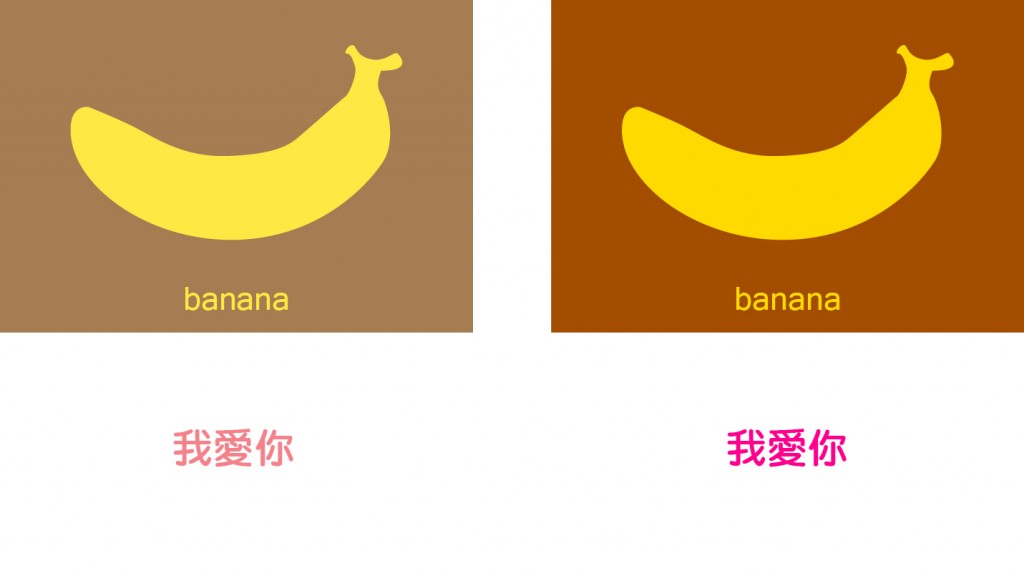HI~今天就要開始動手作了
首先先讓大家看看今天會做出來的成果
像醬~
好,非常簡單快速地打開你的Ai
打開之後依照我第一天的寫的開個新檔(快速鍵Ctrl+n)
然後把它視窗縮到最小!!!
請先打開瀏覽器,搜尋"香蕉"的圖片,請選一個中意的圖片之後直接點右鍵>複製圖片,緊接著回到Ai裡面點選上方的編輯>貼上
好就會變成這樣,
也不一定要香蕉的圖片,在這邊建議因為是第一次會比較殘障一點,盡量選簡單的東西
接著我們要用向量界的霸者,傳說中的肛...鋼筆工具,描繪出香蕉的外型,點選左方工具列中的鋼筆(快捷鍵P)
然後,在工作區上點第一下然後按著不放會發現「控制桿」出現了(這是我自己創的名詞我懶得GOOGLE正確名詞了),這個控制桿不是你拉出來的線也不是大便,是會影響你接下來的筆劃彎曲度的東西,馬上在另外一個地方點一下或按住不放就會大概了解了。
這個鋼筆工具又叫做貝茲曲線,這個貝茲曲線有其規律,多拉幾次就能抓到訣竅,或是你如果是數學系的你維基百科看看應該會很有興趣^^
然後你會發現拉出來的有可能不會是一條線
情況我想大概是下面這三種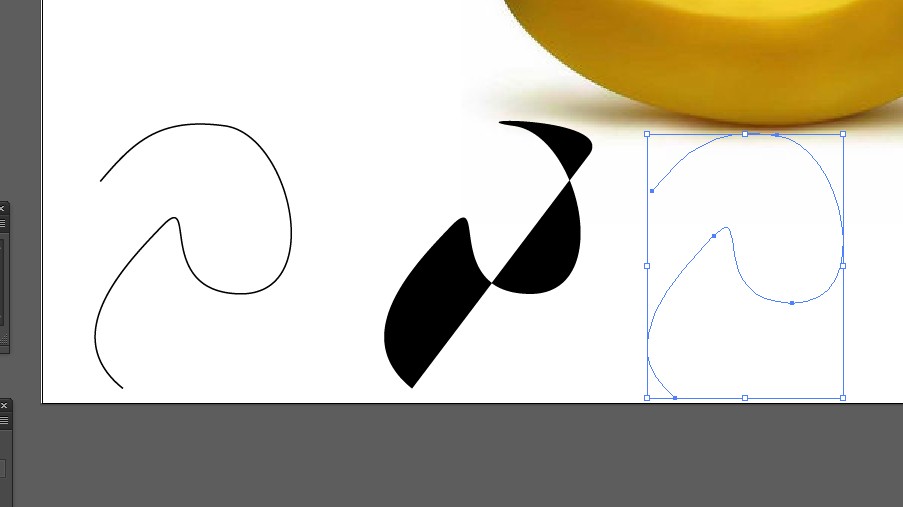
第一種是只有筆畫有顏色,第二種是只有填色(也就是筆畫裡面)有顏色,第三種則是都沒有顏色
目前我們要的是第一種,所以讓我們來看看左邊工具列底下的填色區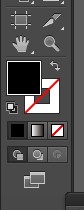
很明顯地看到,一個實心方塊跟一個框線方塊,這就是代表你畫出來的物件的填色與筆畫的顏色,紅色斜線代表沒有顏色,因為我們現在要的是筆畫的填色,所以請點一下筆畫的那個方塊,
這邊要選顏色有兩種方法:
1.點擊上方的視窗>色票叫出色票視窗(這也可能本來版面上就有不用叫)後在色票上隨便點一個就行,
2.直接點擊筆畫那個方塊兩次叫出選色畫面就可以有滿滿的大平台來選擇色彩
學會填色後就可以開始用鋼筆工具描繪你的香蕉了^^
請慢慢地依照工作區上的真實香蕉來慢慢拉出一個香蕉,
畫到一半如果發現有些細微的地方很難對,可以按工具列的**直接選取工具(快速鍵a)**來拖放"錨"與"把手"(你問這是甚麼?把滑鼠移到你剛剛用鋼筆畫的那些點就知道了),
微調完選回鋼筆工具從剛才斷掉的點繼續拉就行了。
使用鋼筆工具畫到一半直接回去點之前點過的錨點也可瞬間消滅掉錨點,
點擊目前的錨點則可以消滅錨點的把手,這樣到下個錨點間的線段就不會有圓弧了。
最後一個錨點點擊在一開使的錨點上,使頭尾接合,完成一個完整的面。
另外再把框線的顏色去掉,填色選一個香蕉的顏色進去,
就會像這樣: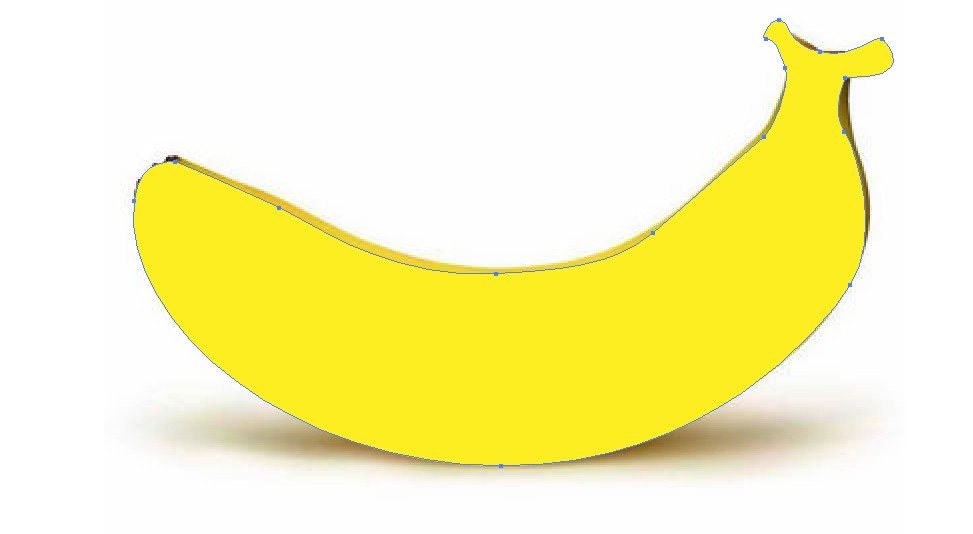
好,最後我們來快速地完成小插圖結束這個蠻無聊的回合。
點擊工具列上的選取工具(快速鍵v)來點選剛才從網路上抓下來的香蕉圖,砍掉,留下我們自己畫的香蕉,
接著點選矩形工具(快速鍵m)拉一個大方塊當作背景,這時會發現背景擋在香蕉上面,
使用選取工具點擊一下背景右鍵>排列順序>移至最後,
使用文字工具(快速鍵t)快速打上你的文字然後把顏色都選一選,
最後點擊上方的檔案>轉存,格式選jpg或png或其他可以試試看,記得要勾選使用工作區域。
最後快打開你輸出的點陣圖來看看~
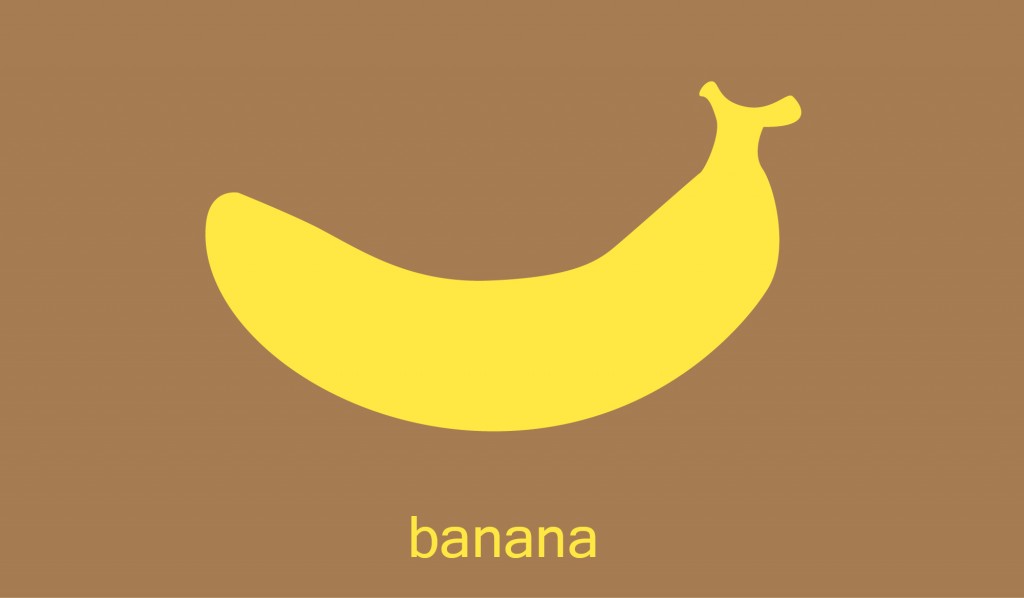
各種簡單的變化之後會慢慢介紹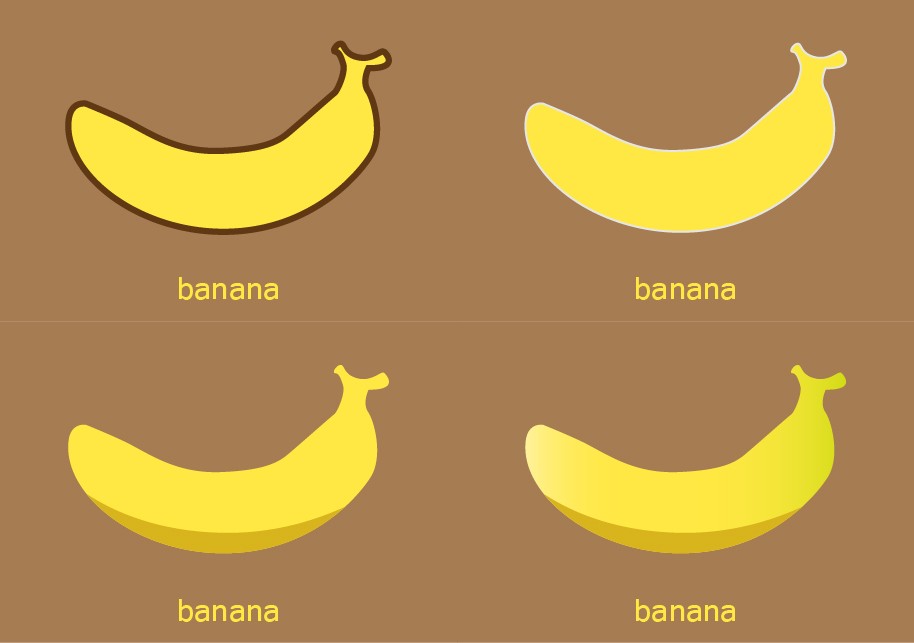
好,我想也差不多了,我好累,原來教學這麼累人,再次感謝之前幫助過我的網路大大><。
好了,第二天打完,我的後悔程度也如長江滔滔不絕....還有28天不知道還能撐多久呢~
鋼筆小技巧是盡量不要讓你的錨點太多,如果錨點太多容易像這樣子: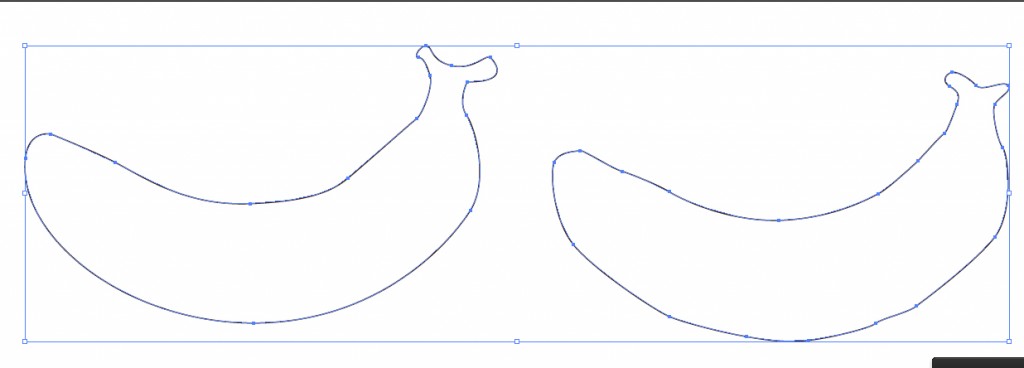
一些圓滑的地方變得不圓滑,沒有小插圖的簡潔感,這就是小眉角了,效果會差很多。
盡量不要沒事就選飽和度太高又很亮的顏色!!!
也就是下圖右上方的部分,尤其是最右上方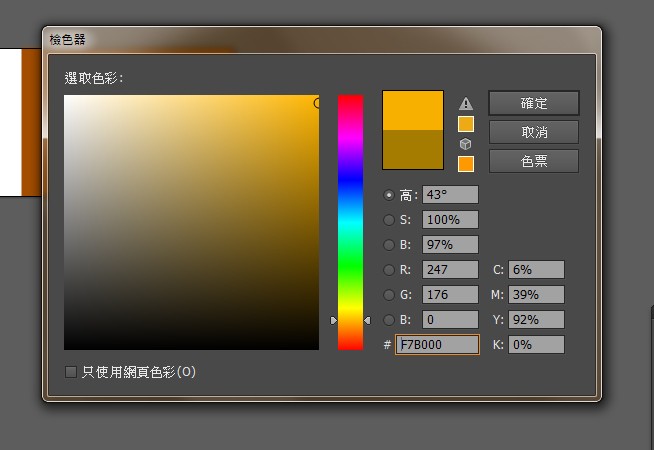
想要成為假文青的第一步就是學會降低亮度跟飽和度,隨便選都讓你青~
自己比較看看嘛哪個比較青?